- 敵のチームや血に飢えたゾンビを撃墜することは、ほとんどすべてのCallofDutyプレイヤーのお気に入りの娯楽です。
- ただし、ゲームが混乱する場合があり、そうすることは不可能であることが判明します。そのため、私たちは支援の手を差し伸べるためにここにいます。
- コールオブデューティコールドウォーの公式修正パッチはリリースされていませんが UIエラー85118、問題の解決を支援するために、ここにいくつかの適切な回避策があります。
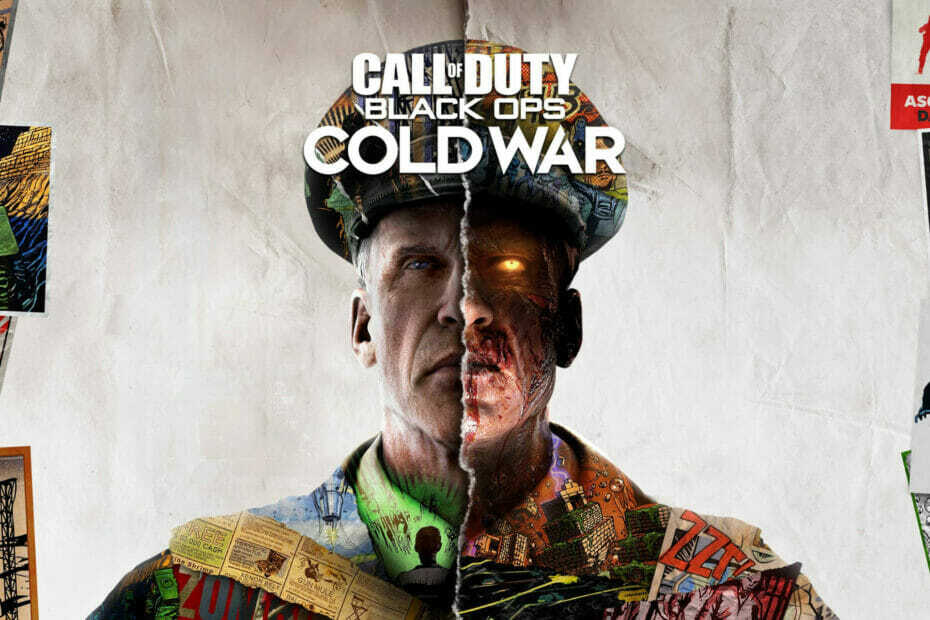
バツダウンロードファイルをクリックしてインストールします
このソフトウェアは、ドライバーの稼働を維持し、一般的なコンピューターエラーやハードウェア障害からユーザーを保護します。 3つの簡単なステップで今すぐすべてのドライバーをチェックしてください:
- DriverFixをダウンロード (確認済みのダウンロードファイル)。
- クリック スキャン開始 問題のあるすべてのドライバーを見つけます。
- クリック ドライバーの更新 新しいバージョンを入手し、システムの誤動作を回避します。
- DriverFixはによってダウンロードされました 0 今月の読者。
コールオブデューティーが地球上で最も人気のあるゲームの1つであり、毎月数億人のアクティブなサブスクライバーがいるという事実を否定することはできません。
アクション満載の一人称シューティングゲームは、最初に登場して以来、非常に多くのエキサイティングな冒険を経験してきました。そのため、フランチャイズに言及せずにシューティングゲームについて話すのは難しいです。
しかし、Call of Dutyのような大きなゲームでさえ、バグ、エラー、およびプレイヤーをフラストレーションで悲鳴を上げる他のゲームを壊す問題がないわけではありません。
最近、Call of Duty Cold Warのプレイヤーは、お気に入りのタイトルを楽しんでいるときに、かなり厄介なUIエラーが発生することを報告しています。
これはUIエラー85118と呼ばれ、運が悪ければゲームがクラッシュします。 では、何ができるでしょうか。 もちろん、それを修正します。
コールオブデューティコールドウォーUIエラー85118を修正するにはどうすればよいですか?
寄せられたほとんどすべてのレポートは、ゲーム内で友人のリストをスクロールしたときに問題が発生したことを示しています。
突然のブームのほとんどすべて、ゲームはそのようにクラッシュしました。 現在のところ、開発者は公式の修正パッチをリリースしていませんが、これから共有する特定の回避策があります。
1. ゲームを更新する
- コールオブデューティコールドウォーを終了します。
- 更新を確認する。
- キューに入れられている更新がない場合は、[Call of Duty Cold War]を右クリックして、[プロパティ]を選択します。
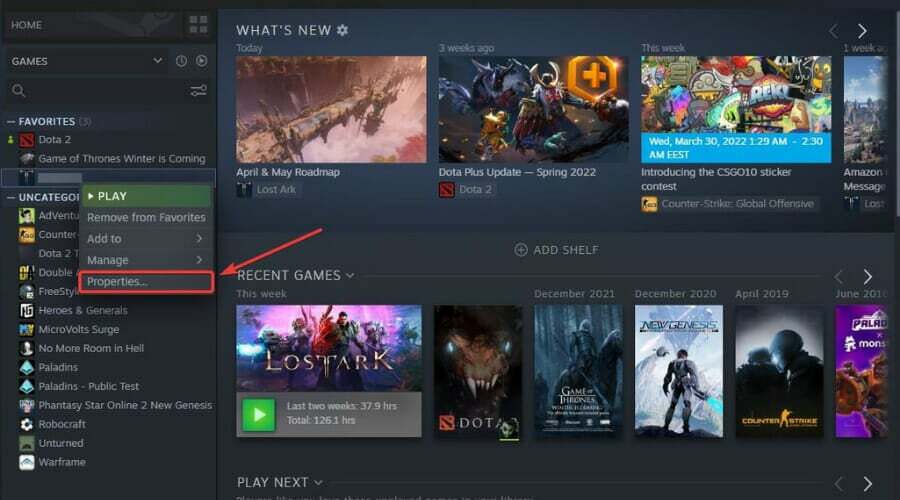
- [更新]タブを選択し、2つの自動更新オプションのいずれかをアクティブにします。
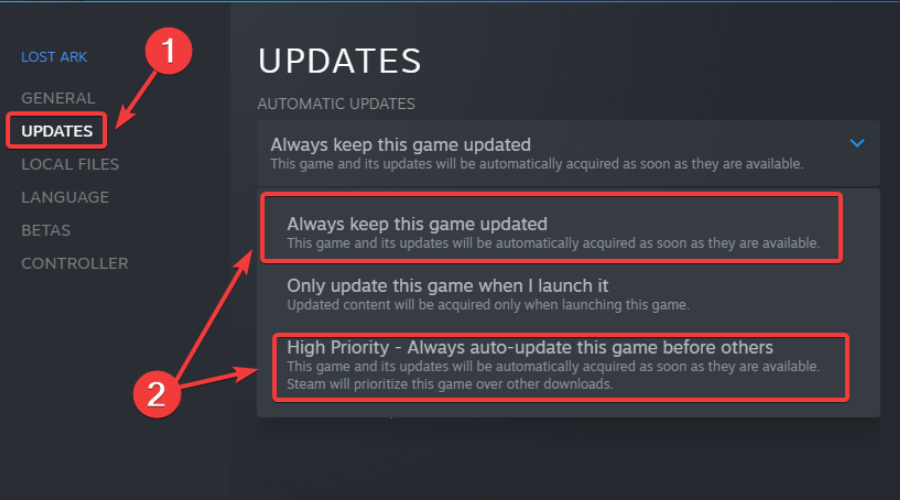
2. PCを再起動します
- スタートボタンを押します。
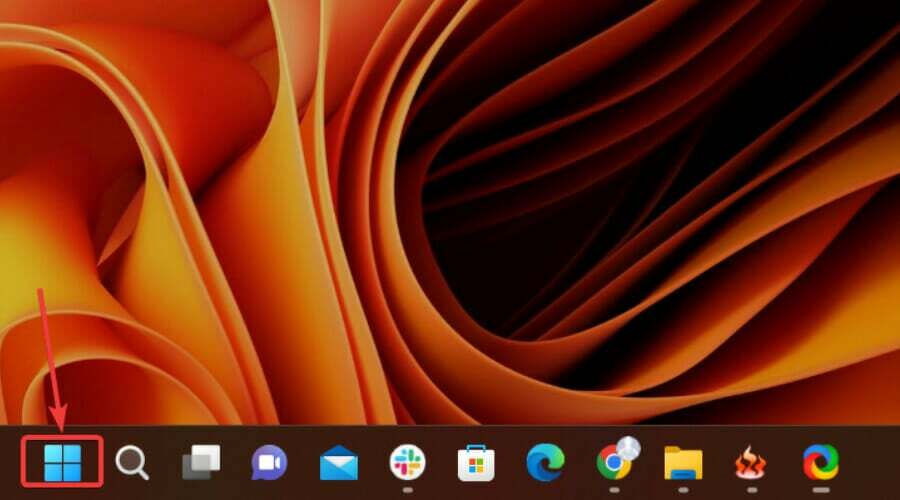
- 電源ボタンをクリックして、[再起動]を選択します。
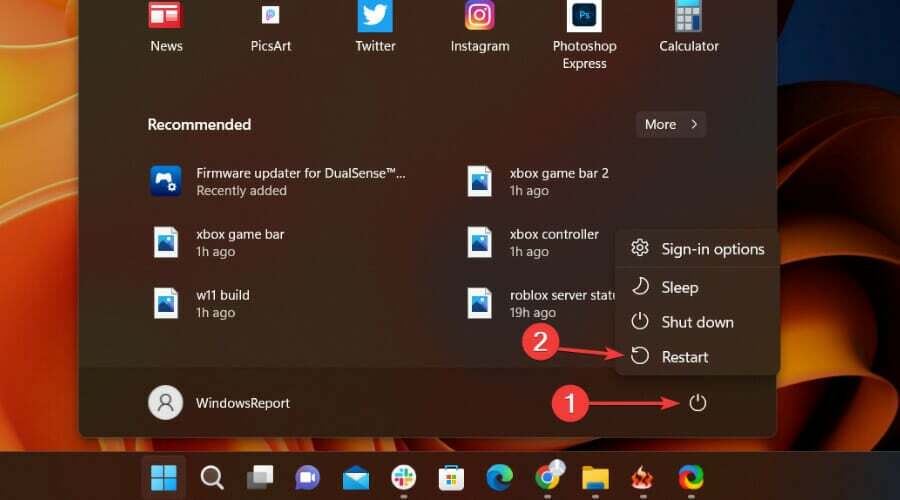
3. ゲームファイルの整合性を確認する
- Steamで、Call of Duty Cold Warを右クリックし、[プロパティ]を選択します。

- [ローカルファイル]タブを選択し、[ゲームファイルの整合性の確認]をクリックします。

4. グラフィックドライバを更新します
- を押しますウィンドウズキーを押して、デバイスマネージャを検索し、[開く]をクリックします。

- [ディスプレイアダプター]を展開し、GPUを右クリックして、[ドライバーの更新]を選択します。

- [ドライバーを自動的に検索する]を選択します。

言うまでもなく、すべてのドライバーを最新の状態に保ち、エラーが発生しないようにすることで、クラッシュ、ラグ、フリーズなしで高品質のゲームを楽しむことができます。
ただし、手動チェックを実行するのが難しい場合があるため、新しいドライバーバージョンを毎日スキャンする自動アシスタントを使用することをお勧めします。
初心者の方は心配いりません! DriverFixはスマートでシンプル、魅力的であり、そのユーザーインターフェイスはあなたの生活を楽にするために構築されました。
⇒DriverFixを入手する
とりあえず、この厄介な問題に対処するためにできることはそれだけです。 誰もがまだActivisionがそれを解決するのを待っています。
また、チェックする必要があります テクスチャがロードされない エラーと コールオブデューティコールドウォーがXboxで更新されない ガイド、あなたやあなたが知っている誰かがそれらを必要とする場合に備えて
コールオブデューティコールドウォーをプレイしているときにもこのエラーが発生しましたか? 以下のコメントセクションで私たちとあなたの経験を共有してください。
 まだ問題がありますか?このツールでそれらを修正します:
まだ問題がありますか?このツールでそれらを修正します:
- このPC修復ツールをダウンロードする TrustPilot.comで素晴らしいと評価されました (ダウンロードはこのページから始まります)。
- クリック スキャン開始 PCの問題を引き起こしている可能性のあるWindowsの問題を見つけるため。
- クリック 全て直す 特許技術の問題を修正する (読者限定割引)。
Restoroはによってダウンロードされました 0 今月の読者。
![2つの最高のBlueSnowballマイク[iCEコンデンサー]](/f/35d41cad7393deb6fe8bc85de9db807f.jpeg?width=300&height=460)
![Windows 10 Creators Updateをインストールした後、インターネットに接続できない[修正]](/f/0d34e0d299aad86a43f8b03e01119c86.jpg?width=300&height=460)
